Slik skriver du ut fra en Android-telefon
Hva du bør vite
- Enkleste: Gå til Innstillinger > Tilkoblede enheter > Tilkoblingsinnstillinger > Printing > Standard utskriftstjeneste.
- For å bruke en tredjepartsapp, trykk Legg til tjeneste på Standard utskriftstjeneste side > velg app > Installere.
- For å skrive ut fra en app, trykk Meny > Skrive ut > velg skriver.
Denne artikkelen forklarer hvordan du skriver ut fra en Android-telefon til en trådløs skriver ved å bruke standardutskriftstjenesten, et skrivermerkes app eller en annen tredjepartsapp. Instruksjoner gjelder for Android 9.0 og nyere.
Skriv ut fra Android-telefonen din med standardtjenesten
Den enkleste metoden er å bruke standard utskriftstjeneste på Android-telefonen din.
-
Gå til Innstillinger > Tilkoblede enheter > Tilkoblingsinnstillinger > Printing > Standard utskriftstjeneste.
Den nøyaktige plasseringen av utskriftsinnstillingene kan være forskjellig avhengig av Android-operativsystemet og telefonprodusenten.
-
Trykk på Standard utskriftstjeneste å sette den til På.
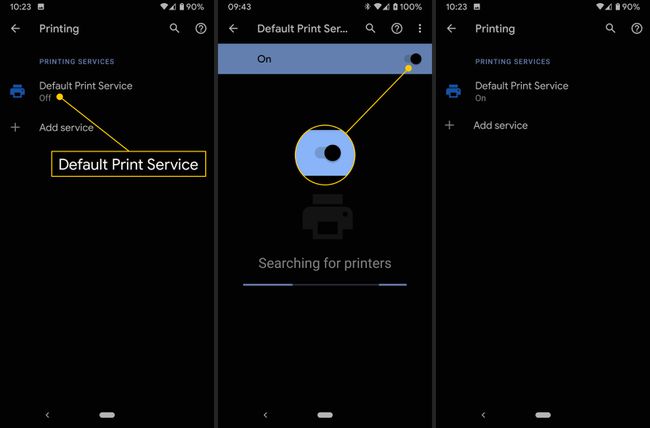
-
Slå på den Wi-Fi-aktiverte skriveren. Det skal nå vises i Standard utskriftstjeneste liste.
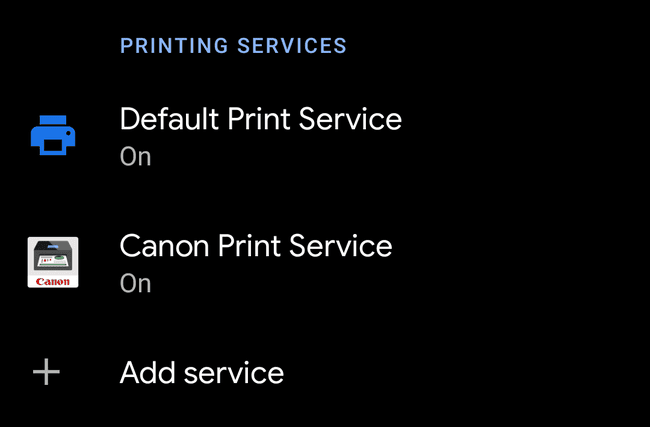
Avslutt Innstillinger og åpne filen du vil skrive ut.
Trykk på Meny ikonet mens du ser på filen i appen. Det ser vanligvis ut som tre stablede prikker i øvre høyre hjørne av skjermen, avhengig av Android-operativsystemet og telefonprodusenten.
Trykk på Skrive ut.
Trykk på Velg en skriver listen øverst på skjermen for å velge skriveren din.
-
Trykk på navnet på skriveren du vil bruke. Hvis du får en bekreftelsespop-up, trykker du på OK å fortsette.
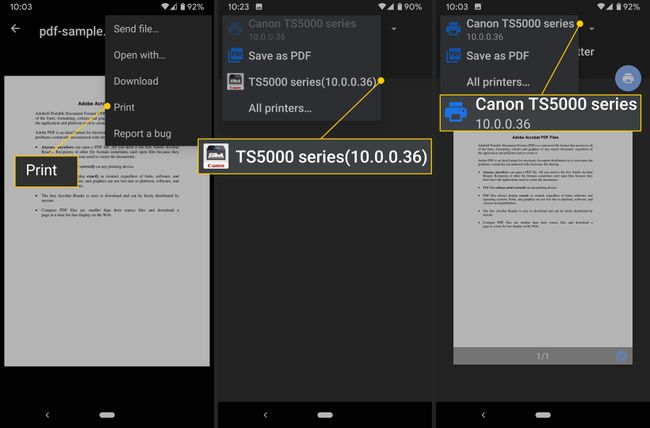
Slik skriver du ut med skriverens app
Du kan også skrive ut fra Android-telefonen din ved å bruke skriverens app. De fleste merker tilbyr en mobil utskriftsapp.
Gå til Innstillinger > Tilkoblede enheter > Printing > Standard utskriftstjeneste.
Trykk på Legg til tjeneste. Google Play-butikken åpnes til utskriftstjenestesiden.
-
Bla gjennom listen for å finne skriverprodusentens app. For eksempel:
- HP Print Service Plugin
- Brother Printer Service Plugin
- Canons utskriftstjeneste
- Samsung Print Service Plugin
- Epson iPrint
-
Trykk på utskriftstjenesten og trykk Installere.
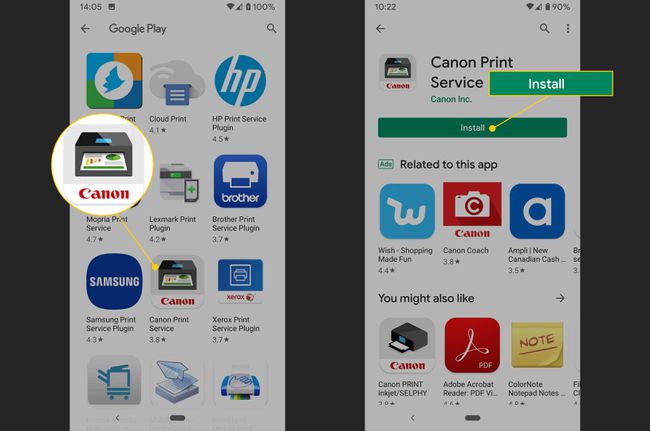
Gå tilbake til innstillingssiden for utskriftstjeneste. Du bør se produsentens app tilgjengelig på listen.
Lukk utskriftsinnstillingene og åpne filen du vil skrive ut.
Trykk på Meny ikonet mens du ser på filen i appen.
Trykk på Skrive ut.
-
Trykk på listen øverst på skjermen for å velge skriveren din.
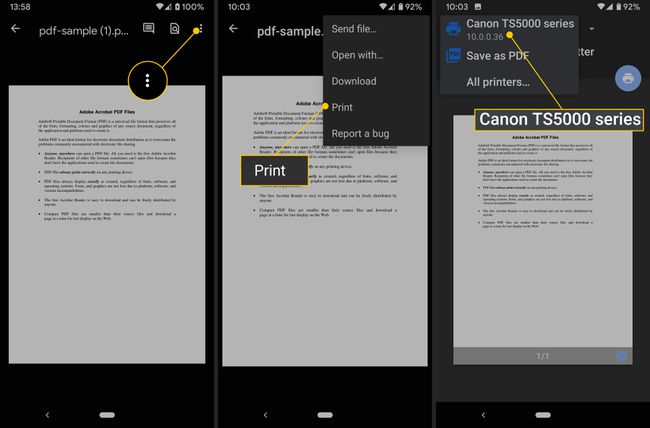
Trykk på skriverikonet for å sende det til skriveren. Du kan se en bekreftelsespop-up, så trykk OK å fortsette.
Slik skriver du ut fra Android ved å bruke en tredjepartsapp
Alternativt kan du bruke en tredjeparts utskriftsapp for å skrive ut fra Android-telefonen din. Du kan prøve Mopria Print Service, PrinterOn, eller Mobile Print - PrinterShare.
Noen av disse appene lar deg skrive ut hva som helst gratis, mens andre krever et betalt abonnement for å låse opp forskjellige utskriftsmoduser, for eksempel bilder og bilder.
Slik skriver du ut en fil fra en app på din Android-telefon
Noen ganger må du skrive ut noe fra en app på Android-telefonen din. Det er like enkelt som å skrive ut en fil som er lagret på telefonen.
Åpne appen som inneholder filen du ønsker å skrive ut.
Trykk på Meny ikonet mens du ser på filen i appen. Det ser vanligvis ut som tre stablede prikker i øvre høyre hjørne av skjermen, avhengig av appen.
-
Trykk på Skrive ut. Avhengig av telefonprodusenten og Android OS, kan dette alternativet være under Dele Meny.
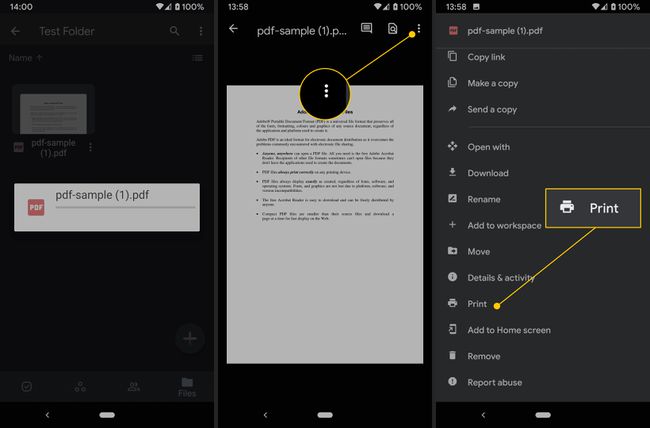
Velg skriveren din og vent på utskriften.
Fra 1. januar 2021, Google Cloud Print er ikke lenger tilgjengelig.
